oppo手机日程提醒怎么关闭?教你一步步关闭方法。
要关闭OPPO手机上的日程提醒,用户可以根据设备型号和系统版本(如ColorOS 13/14或早期版本)选择不同的方法,以下是详细的操作步骤、注意事项及常见问题解答,帮助您快速管理日程提醒功能。
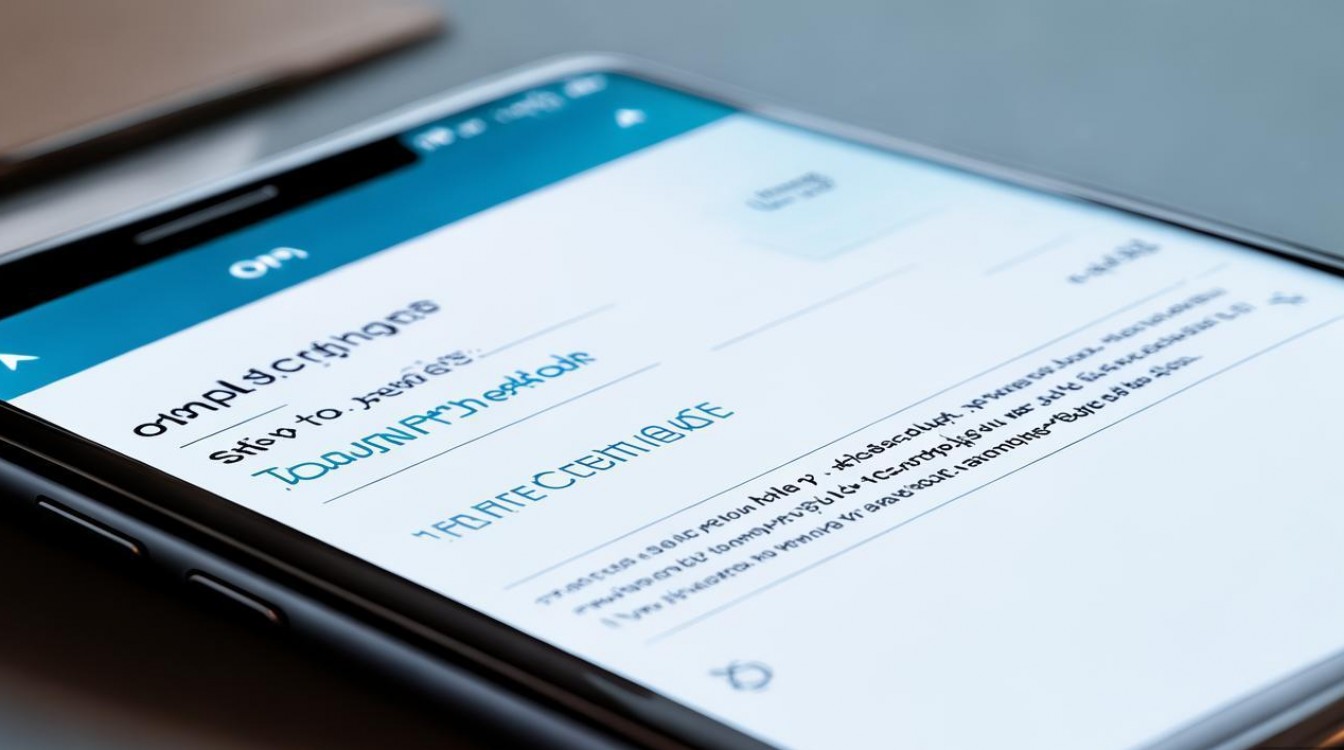
通过日历应用关闭日程提醒
OPPO手机的日程提醒通常与“日历”应用绑定,以下是关闭提醒的具体操作:
ColorOS 13/14(最新系统版本)
- 步骤1:打开手机自带的“日历”应用,点击右下角的“日程”或“事件”选项卡,进入日程列表。
- 步骤2:找到需要关闭提醒的日程,点击该日程进入详情页。
- 步骤3:在详情页中,找到“提醒”或“提醒时间”选项(通常显示为“提前15分钟提醒”等),点击进入设置界面。
- 步骤4:选择“无提醒”或关闭“开启提醒”开关,然后点击“保存”或“完成”。
若需批量关闭多个日程的提醒,可长按选中多个日程,点击“编辑”或“更多”,选择“删除提醒”或“关闭提醒”。
ColorOS 11/12(较早期系统版本)
- 步骤1:打开“日历”应用,切换到“日程”页面,点击目标日程。
- 步骤2:在日程详情页,向下滚动找到“提醒设置”,点击进入。
- 步骤3:关闭“提醒开关”,或选择“不提醒”,保存更改。
通过“手机管家”或“设置”关闭权限
若日程提醒仍频繁弹出,可能是应用权限未关闭,可通过以下方法操作:
关闭日历应用的“通知权限”
- 路径1:进入“设置” > “应用管理” > “日历” > “通知”,关闭“允许通知”开关。
- 路径2:从屏幕顶部下滑调出控制中心,长按“日历”应用图标,选择“应用信息”,进入后关闭通知权限。
关闭“后台智能调度”或“自启动”
- 路径:进入“设置” > “电池” > “后台智能调度”(或“电池优化”),找到“日历”应用,设置为“不允许后台活动”或“优化”,减少后台唤醒提醒。
通过第三方日历应用关闭提醒
若使用第三方日历应用(如Google日历、Microsoft To Do等),关闭方式略有不同:
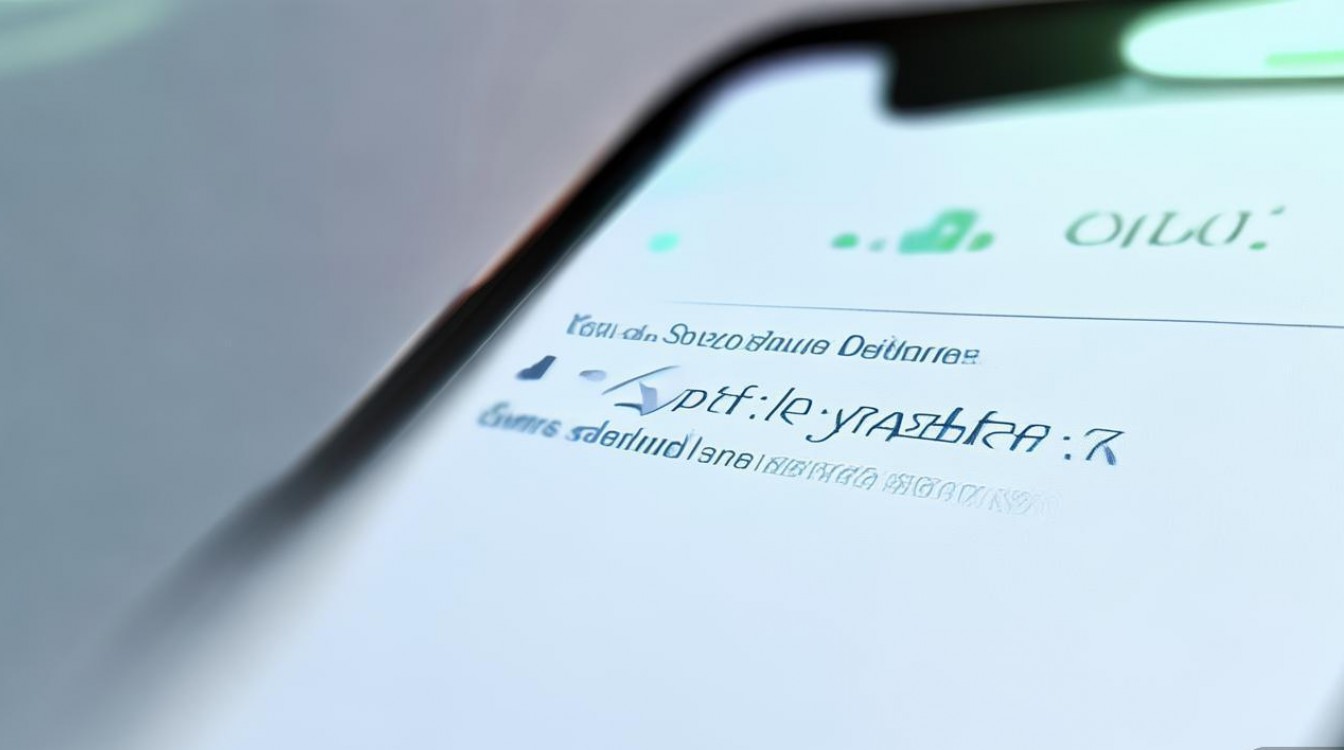
Google日历
- 步骤1:打开Google日历应用,点击目标日程。
- 步骤2:点击“编辑” > “提醒”,选择“无提醒”,保存更改。
- 批量操作:在日程列表左上角勾选多个日程,点击“编辑提醒” > “删除”。
Microsoft To Do
- 步骤1:打开应用,进入“计划”或“日程”视图,点击待办事项。
- 步骤2:点击“提醒”选项,关闭开关或删除提醒时间。
关闭系统级“日程”开关(部分机型支持)
部分OPPO机型在“设置”中提供了全局日程开关,可直接关闭所有提醒:
- 路径:进入“设置” > “工具” > “日程”,关闭“开启日程提醒”或“显示日程提醒”开关(具体名称因机型而异)。
常见问题与注意事项
-
日程提醒关闭后仍弹出:
- 检查是否误触“重复提醒”(如每日、每周重复),需在日程详情页关闭“重复”选项。
- 重启手机或清除日历应用缓存(“设置” > “应用管理” > “日历” > “存储” > “清除缓存”)。
-
误关闭提醒如何恢复:
- 重新进入日历应用的日程详情页,重新开启“提醒”并设置时间。
- 若使用同步功能(如Google账户同步),需确保网络连接正常,数据未丢失。
相关问答FAQs
Q1:OPPO手机如何关闭所有日程的默认提醒?
A:若需关闭所有日程的默认提醒,可按以下操作:
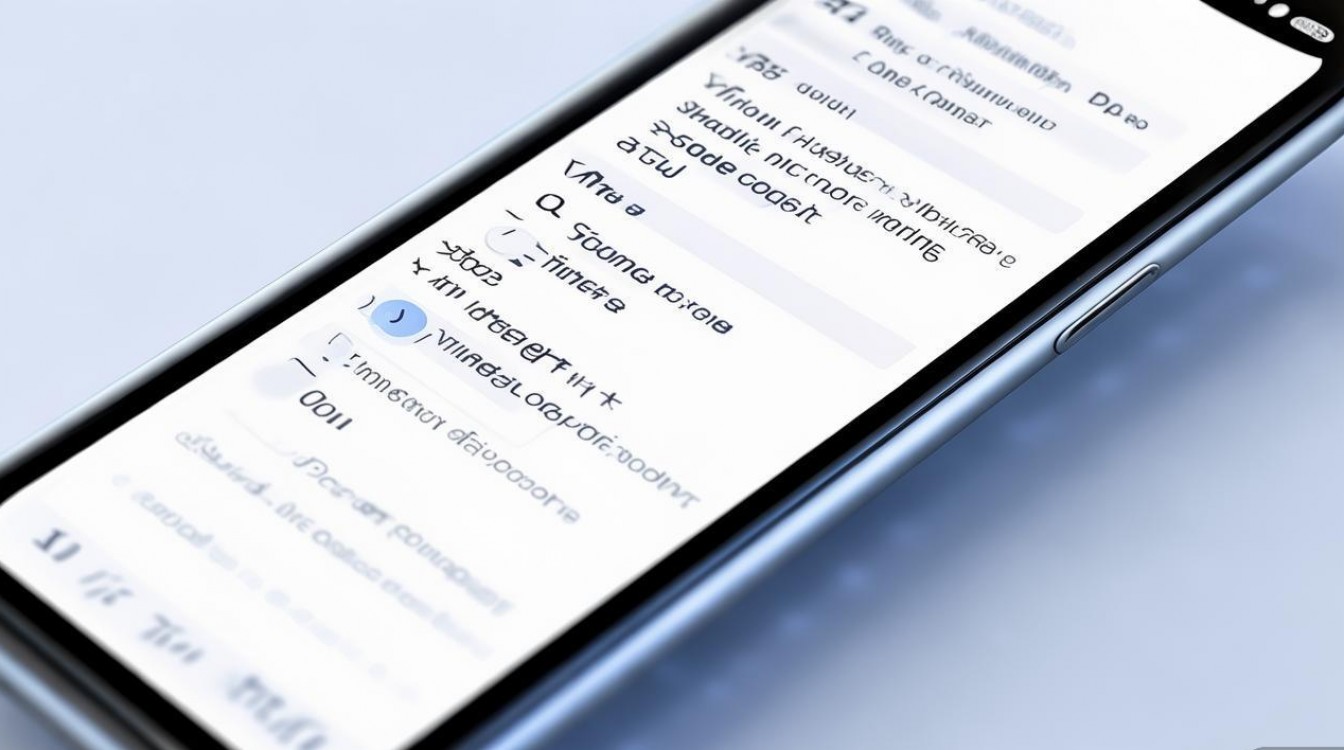
- 打开“日历”应用,点击左上角“菜单”或“三横杠图标”,选择“设置”。
- 找到“默认提醒时间”或“新日程提醒”选项,将其设置为“无提醒”。
- 此后新建日程时,默认不会添加提醒,旧日程需单独手动关闭(详见第一部分)。
Q2:关闭日程提醒后,如何查看日程列表?
A:关闭提醒仅不再弹出通知,日程仍会正常显示在日历中:
- 打开“日历”应用,切换到“日程”或“月视图”,所有日程会按日期列出。
- 在“月视图”中,带圆点的日期表示当天有日程,点击日期可查看详情。
- 若需管理日程,可长按日程选择“编辑”“删除”或“分享”。
通过以上方法,您可以灵活管理OPPO手机的日程提醒功能,根据需求开启或关闭提醒,避免不必要的打扰,若遇到机型差异问题,可参考OPPO官网帮助中心或联系客服获取针对性指导。
版权声明:本文由环云手机汇 - 聚焦全球新机与行业动态!发布,如需转载请注明出处。





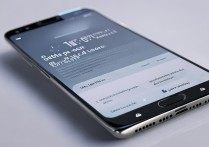






 冀ICP备2021017634号-5
冀ICP备2021017634号-5
 冀公网安备13062802000102号
冀公网安备13062802000102号